Рекламный блок
Создание и редактирование запросов в Microsoft Access
Запрос – это объект СУБД, предназначенный для отбора, сортировки, проведения вычислений, подведения итогов и внесения изменений в основные таблицы.
Создание запросов с помощью Мастера
На вкладке Создание выбираем пункт меню Мастер запросов, в появившемся окне выбираем Простой запрос.
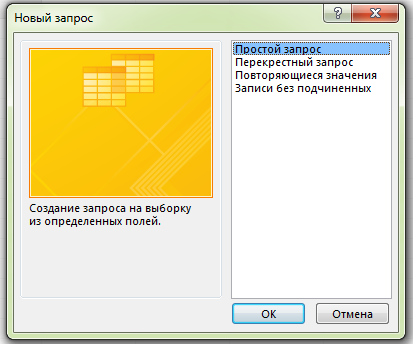
После нажатия кнопки Ok появится окно для выбора полей из существующих таблиц или ранее созданных запросов. Выбор производится при помощи кнопок ">" "<" ">>" "<<"
Кнопка ">" переносит выделенное поле из списка доступных в список выбранных, "<" удаляет поле из выбранных, ">>" "<<" осуществляют те же действия над всеми полями таблицы.
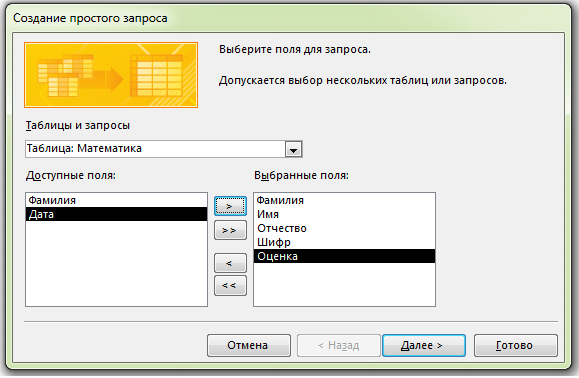
В данном примере мы создаем запрос на выборку данных из двух таблиц Студенты и Математика. Последняя представляет собой ведомость оценок за экзамен по математике. Нажав Далее, нам предложат ответить на вопрос, должны ли мы создать подробный или итоговый запрос. Подробный запрос выведет все поля, а итоговый вернет суммарное, среднее, максимальное или минимальное значение поля.
Результатом выполнения этого запроса будет таблица с выбранными полями из исходных таблиц.
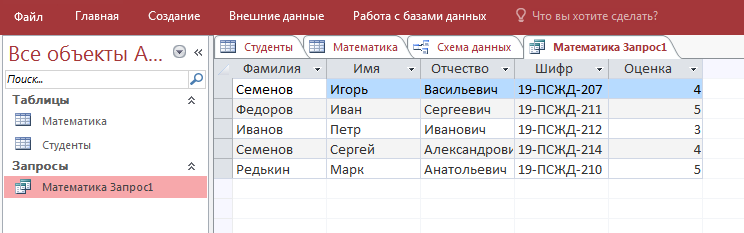
Эта таблица откроется при выборе данного запроса в списке объектов слева.
Видим, что этот метод создания запросов очень прост и доступен даже новичку.
Создание запросов с помощью конструктора
Этот способ более сложный, чем с помощью мастера, зато предлагает значительно больше возможностей.
Выбираем во вкладке Создание пункт Конструктор запросов.

В появившемся окне выбираем таблицы, данные из которых должны войти в выборку.

Вверху появится схема данных с указанием всех связей между полями выбранных таблиц. Заполнив внизу требуемые поля, получим таблицу:
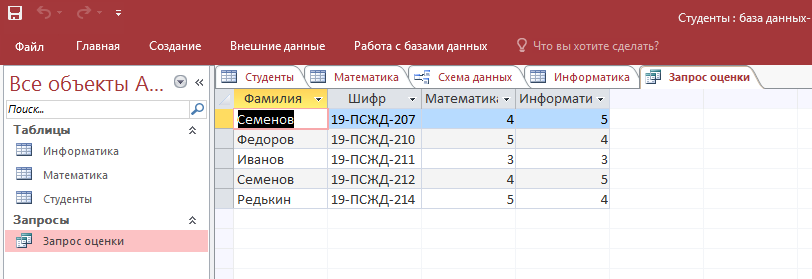
Создание запросов в режиме SQL
Для создания запросов создан специальный язык SQL, позволяющий создавать самые сложные запросы. Это требует знание основ программирования на этом языке. Для создания предыдущего запроса потребуется набрать строку:
SELECT Студенты.Фамилия, Студенты.Шифр, Математика.[Оценка по математике], Информатика.[Оценка по математике] FROM (Математика INNER JOIN Студенты ON (Математика.Шифр = Студенты.Шифр) AND (Математика.Фамилия = Студенты.Фамилия)) INNER JOIN Информатика ON (Студенты.Шифр = Информатика.Шифр) AND (Студенты.Фамилия = Информатика.Фамилия);
В MS Access SQL чаще всего используют для редактирования уже созданных запросов.
Типы данных в Microsoft Access. Назначение, примеры
Создание и редактирование таблиц в MS Access 2019
Подготовка отчётов в Microsoft Access 2019. Примеры
